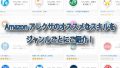ネットショップでお気に入りを見つけて早速ポチッ。さあ支払いを…さてそこで、どんな支払方法を選びますか。
クレジットカード払い 銀行振込 郵便振替 コンビニ決済 代金引換 そしてキャリア決済。
ここではiPhoneでソフトバンクのキャリア決済を設定する方法を伝授します。
ソフトバンクでのキャリア決済『ソフトバンクまとめて支払い』とは?
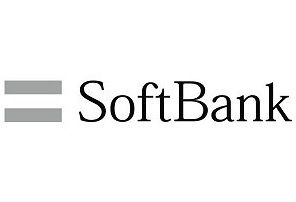
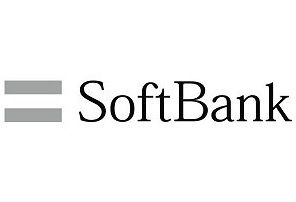
ソフトバンクではキャリア決済を『ソフトバンクまとめて支払い』というサービス名で提供しています。
スマートフォンやパソコンなどから購入したデジタルコンテンツやショッピングの代金、App Store、Apple Music、iTunes やGoogle Play™ 上のアプリケーションなどの購入代金を月々の携帯電話の使用利用料金と“まとめて支払”える決済サービスです。
もちろんiPhoneからでも利用することができます。
はじめての『ソフトバンクまとめて支払い』
では、初めてソフトバンクのiPhoneを使い始める方にもわかりやすいように『ソフトバンクまとめて支払い』を利用する方法を順に説明します。
My Softbankを登録しましょう
My Softbankはソフトバンクの会員(=ユーザー)専用ページです。My Softbankはソフトバンクのサービスを利用するためには欠かすことはできません。
では、まずMy Softbankの登録方法をご紹介します。
- Safariなど検索エンジンからMy Softbankを開きます。
- My Softbankの画面下部にある『初めてお使いのかた(会員登録)』をタップしてください。
- 本人確認のために『パスワードの確認方法』を行います。携帯電話番号と暗証番号を入力し、「次へ」をタップしてください。
- 「パスワードを送信する」をタップしてください。まもなくソフトバンクからMy SoftbankへログインするためのURLがSMS宛に送信されてきます。
- 受信したメッセージに書かれているURLをタップすると、『接続しますか?』と表示されますので『はい』を選択します。設定が完了したことを確認して『次へ』。
- 次の表示画面で『同意します』をタップします。
- 自分で決めたパスワードを入力し『変更する』をタップします。
(ここでパスワード変更しない場合は『変更しない』をタップするとMy Softbankのトップページへ遷移し、ログインが成功そして完了となります) - 『パスワードを変更しました』という表示の下の「My Softbankトップへ」をタップすると、My Softbankトップページへ遷移し、ログインは成功そして完了となります。
ここまでの手順でMy Softbankへの登録は完了です。My Softbankからは、お使いになっているiPhoneの料金関連、契約内容の確認や変更なども行えます。
またSoftbankの各種サービスの案内なども掲載されており、 Softbankユーザーならば必ず役に立つページです。
『ソフトバンクまとめて支払い』の登録をしましょう


ではMy Softbankで『ソフトバンクまとめて支払い』の登録を…
いいえ ソフトバンクまとめて支払いは事前登録の必要はありません。
iPhoneから購入したデジタルコンテンツやショッピングの代金、App Store、Apple Music、iTunes やGoogle Play™ からのアプリケーションなどの購入代金の支払い方法を選択する際に、『ソフトバンクまとめて支払い』を選んでタップするだけです。
『ソフトバンクまとめて支払い』を安全に利用する方法
『ソフトバンクまとめて支払い』での支払いを選択した場合、クレジットカードの番号を入力する面倒もなく、支払いが簡潔にできます。
且つ、ソフトバンクの支払いなのでセキュリティの上でも安心感があり、つい使い過ぎてしまうこともあり得ます。
そして、iPhoneユーザーであれば未成年者でも『ソフトバンクまとめて支払い』を容易に利用することができます。
アプリゲームの課金など『ソフトバンクまとめて支払い』の使用が可能な場合、保護者の承諾や許可のない支払いが重なり、目の届かなかったまま思わぬ請求額になってしまう可能性がないとは限りません。
ところが、この利用限度額は年齢で区別されており、満12歳未満は月額で最大2,000円までとなっています。ちなみに満20歳未満は月額で最大20,000円、満20歳以上は月額で最大100,000円までの設定となっています。
“ついつい使い過ぎ”や“知らぬ間の支払い”を未然に防ぐためにご自身の、そしてもし未成年のお子様にiPhoneを持たせていたら併せて『ソフトバンクまとめて支払い』の利用限度額や利用制限の設定はMust。使用する人に適正な設定をすることをおすすめします。
支払限度額の設定方法
では『ソフトバンクまとめて支払い』の支払限度額の設定方法を順に説明します。
- My Softbankのページから『ソフトバンクまとめて支払い』を開けます。
- 『ご利用可能額など』をタップします。
- 次のページで『ご利用可能額の設定』をタップします。ここで表示されている金額はソフトバンクが事前に設定した利用限度額100,000円です。ここで自分の希望する利用可能額を設定し、『次へ』をタップします。
- 次のページで自分の希望限度額に変更されていたら『次へ』をタップします。
- 次のページで『使いすぎパスワードの登録』ができます。英数字混在で6~16文字を入力し、『設定』をタップすれば支払限度額及び使いすぎ防止パスワードの設定は完了です。
利用制限の設定方法
では次に『ソフトバンクまとめて支払い』の利用制限の設定方法を順に説明します。
- My Softbankのページから『ソフトバンクまとめて支払い』を開きます。
- 『ご利用制限』をタップします。
- 次のページで『制限する』をタップします。
- 次のページで『使いすぎ防止パスワードの登録』ができます。英数字混在で6~16文字を入力し、『設定』をタップすれば支払限度額及び使いすぎ防止パスワードの設定は完了です。
『ソフトバンクまとめて支払い』はSoftbankで回線契約をした携帯端末に付随するサービスなので『ソフトバンクまとめて支払い』自体を解約することは不可能ですが、この利用制限の設定で、使用できないようにロックをかけてしますことは可能です。
また、使用したくなったときには設定したパスワードで解除することができます。
『ソフトバンクまとめて支払い』でお買い物


先にも記しましたが『ソフトバンクまとめて支払い』は事前に使用登録をする必要はありません。その安全性や利便性から利用できるショッピングサイトはますます増加中です。
Softbankの公式ホームページにはYahoo!ショッピング hulu メルカリ めちゃコミック YoutubePremiumなどが掲載されています。
掲載されているオンラインショップ以外ですと、LOHACOで利用できます。LOHACOでのショッピングの支払いが『ソフトバンクまとめて支払い』からできるということはiPhoneがあればたとえ外出先からでも三越・伊勢丹や髙島屋など老舗有名デパートがセレクトしたグルメをちょっと気の張る方への御贈答品も購入できます。もちろん支払いは『ソフトバンクまとめて支払い』
花キューピッドのオンラインショップでも使用可能。仕事先で突然の訃報に接したときでも、花キューピッドで供花を選び『ソフトバンクまとめて支払い』で決済。お昼12時までに注文すればその日のうちに配達してもらうことが可能です(一部即日配達不能地域あり)。iPhoneが手元にあればお悔やみの気持ちを供花に託して送ることができるのです。
またiPhoneで撮った写真を選ぶだけで気軽に簡単にアルバムが作れるTOLOT(トロット)での支払いも可能です。日々撮りためたお子様の成長記録をアルバムにして支払いは『ソフトバンクまとめて支払い』を選択。
撮影からアルバムに載せる写真のチョイスや文章の作成、そして支払いまで全てが完了させられるとは、まさに“スマート”ですね。
他にも、さとふるでは『ソフトバンクまとめて支払い』で、ふるさと納税ができます。
ソフトバンクのiPhoneは故郷に住む母に電話をかけられるだけでなく、大切な故郷に役立ててもらえるよう寄付もできるのです。
iPhoneでソフトバンクのキャリア決済を設定する方法を伝授…まとめ
ユーザーであれば誰もが使うことのできるSoftbankのキャリア決済『ソフトバンクまとめて支払い』。My Softbankの登録さえすれば、あとは画面の指示に従っていけば支払限度額や利用制限など比較的容易に設定ができることがおわかりいただけたのではないでしょうか。
iPhoneで様々なオンラインショップでの買い物やデジタルコンテンツの入手の支払いができるソフトバンクのキャリア決済『ソフトバンクまとめて支払い』―。是非、ご自身にとって安心で適正な設定をしたうえで大いに有効活用してみてください。